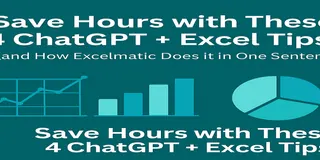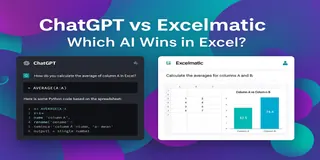データ駆動型の時代において、Excelテンプレートは職場の頼みの綱となっています。日々の売上レポート、在庫管理テンプレート、広告分析ダッシュボード... しかし気づいていますか?
テンプレート増加 ≠ 効率化
- 1つのフィールドを変更すると数式が崩壊
- 大規模データで動作が重くなる
- 「どの広告グループが最高ROI?」→ 手動で列追加が必要
テンプレートは依存を生み、解決策ではない
このガイドでは、以下のアップグレードされたワークフローを紹介します:
- ChatGPTで構造化データ生成
- Excelファイル準備
- Excelmaticアップロード
- 自然言語クエリで即時分析
第1部:人気Excelテンプレートの隠れたコスト
シナリオ1:Eコマース日次売上レポート
ユーザー:Amazon出品者、運営スタッフ
フィールド:日付/SKU/商品/数量/単価/売上/コスト/利益/マージン/チャネル
課題点:
- 日々のコピペ作業
- SKUバリエーションでの数式崩壊
- 動的なチャネル比較不可
シナリオ2:広告ROIテンプレート
ユーザー:デジタルマーケター、アナリスト
フィールド:キャンペーン/インプレッション/クリック/コンバージョン/支出/売上/ROI/ACOS/CPC
課題:
- 手動CSV結合
- 次元制限のある静的チャート
- カテゴリ/チャネル別ドリルダウン不可
シナリオ3:経営月次サマリー
ユーザー:経営陣、アナリスト
フィールド:総売上/注文件数/新規顧客/返品率/広告費/ROI/前月比/前年比
重大問題:
- 複数ソースのデータ統合
- 陳腐化した可視化
- 根本原因分析機能なし
シナリオ4:在庫アラートシステム
ユーザー:サプライチェーンマネージャー
フィールド:SKU/現在在庫/安全在庫/7日間売上/再発注アドバイス/アラートステータス
業務摩擦:
- エラーが起きやすい手動数式複製
- 在庫切れ予測計算なし
- ERPデータフィールド不一致
第2部:なぜテンプレートでは不十分か
従来のテンプレートは事前定義された質問にしか答えられず、現実の課題には動的分析が必要:
高マージンだが回転率の低いSKUは?低ACOSかつ高CVRのキャンペーンは?地域別クレーム急増の要因は?
ここでChatGPT + Excelmaticがワークフローを革新
第3部:AI駆動分析ワークフロー(数式不要)
ステップ1:ChatGPTで構造化データ生成
生データを入力し、商品、売上、日付の列を持つExcelテーブルに変換
ステップ2:Excelファイル準備
ChatGPTの出力をExcelに貼り付け、.xlsx/.csvで保存
ステップ3:Excelmaticにアップロード
自然言語で質問:
商品別月次売上を棒グラフで表示
ROI<1のキャンペーンを降順でリスト
返品率が上昇中のチャネルは?
Excelmaticは以下を実行:
- データのクリーニングと解釈
- 要求された分析/チャートを生成
- 人間が読める要約と洞察を提供
- 追加質問が可能
数式やピボットテーブルは一切不要
第4部:Excelテンプレート vs Excel AI 比較
| 機能 | Excelテンプレート | ChatGPT + Excelmatic |
|---|---|---|
| データ形式感度 | 非常に高い | 柔軟に対応 |
| 学習曲線 | 中~高(数式、ピボット) | 低(自然言語) |
| 再利用性 | 固定構造 | 質問ごとに動的 |
| 分析範囲 | 限定 | オープンエンド |
| 出力 | 静的レポート | インタラクティブ、要約済み |
| カスタマイズ | 手動で脆弱 | オンデマンド |
| 速度 | 更新が遅い | リアルタイム分析 |
第5部:推奨ユーザー
以下のいずれかに該当する方に即効性あり:
- 毎週同じレポート更新に時間を費やす
- Excel数式やピボットテーブルに苦戦
- 汚い・非標準データソースから作業
- 基本テンプレートを超えた分析が必要
第6部:開始に必要なツール
| ツール | 目的 | 無料? |
|---|---|---|
| ChatGPT | データ整形、数式、構造化 | 可(無料版で十分) |
| Excel/Googleスプレッドシート | データ貼り付け・.xlsx保存 | 可 |
| Excelmatic | 自然言語でExcel分析 | 可(無料トライアルあり) |
第7部:実例エンドツーエンドワークフロー
実際のプロセス例:
WhatsAppメッセージから商品売上データをコピー
ChatGPTに質問:
これを構造化Excelテーブルに変換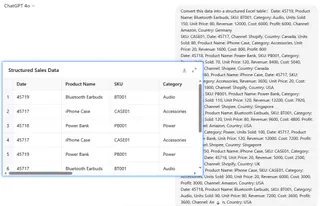
結果をExcelに貼り付け、
sales_report.xlsxで保存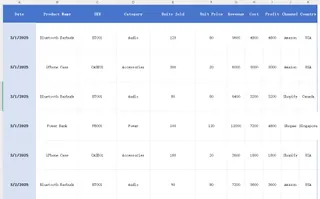
Excelmaticにアップロード
質問:
3月の最高収益商品は?棒グラフと要約を生成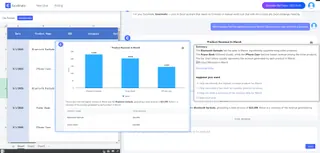
完了 — 数式・テンプレート・推測作業なし
第8部:テンプレート作業からデータ分析へ
テンプレートは指示に従うことを教えた
AIはより良い質問の仕方を教える
これはExcel活用のキャリアシフト:
無目的なクリック → データ主導の意思決定へ
AIはあなたを置き換えない。アップグレードする
最終考察
テンプレート探しに何時間も費やす必要はもうない
壊れた数式をデバッグする必要もない
1行のコードも書く必要はない
必要なのは、何を質問したいか知っていることだけ